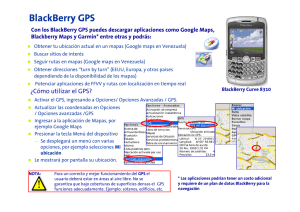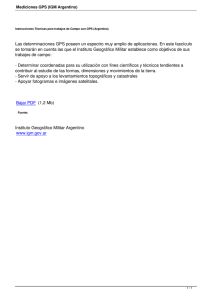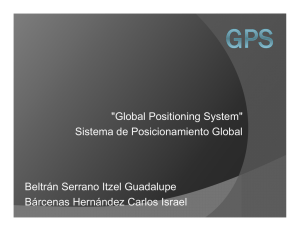Que tal, compañeros, buscando un poco sobre el GPS tan mal
Anuncio
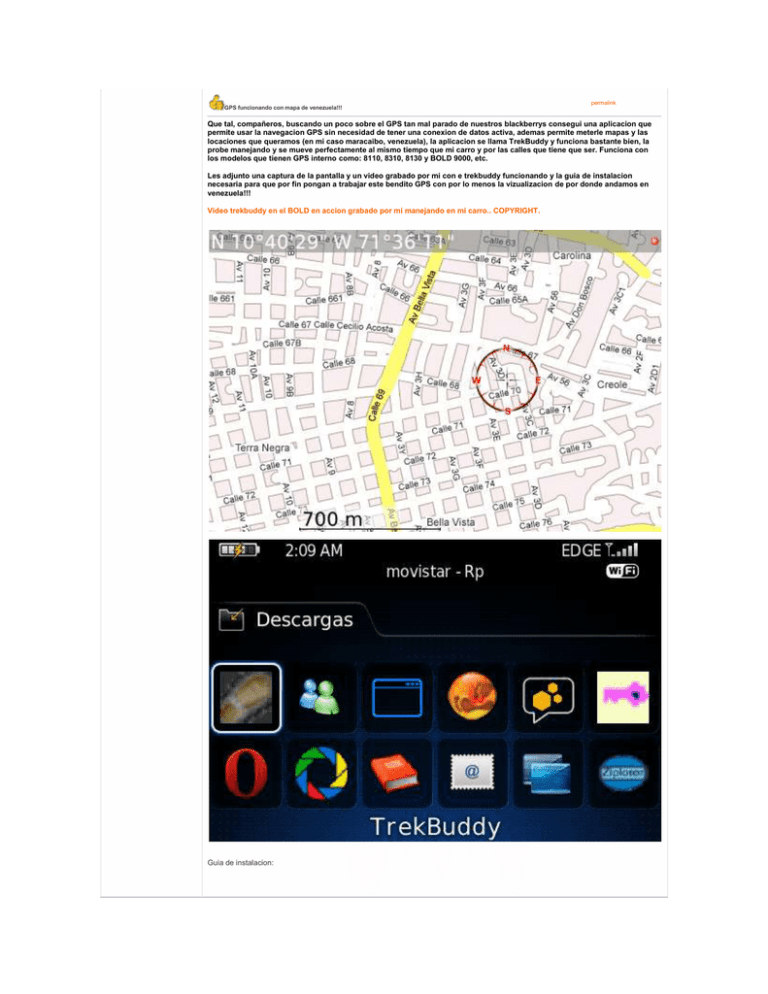
GPS funcionando con mapa de venezuela!!! permalink Que tal, compañeros, buscando un poco sobre el GPS tan mal parado de nuestros blackberrys consegui una aplicacion que permite usar la navegacion GPS sin necesidad de tener una conexion de datos activa, ademas permite meterle mapas y las locaciones que queramos (en mi caso maracaibo, venezuela), la aplicacion se llama TrekBuddy y funciona bastante bien, la probe manejando y se mueve perfectamente al mismo tiempo que mi carro y por las calles que tiene que ser. Funciona con los modelos que tienen GPS interno como: 8110, 8310, 8130 y BOLD 9000, etc. Les adjunto una captura de la pantalla y un video grabado por mi con e trekbuddy funcionando y la guia de instalacion necesaria para que por fin pongan a trabajar este bendito GPS con por lo menos la vizualizacion de por donde andamos en venezuela!!! Video trekbuddy en el BOLD en accion grabado por mi manejando en mi carro.. COPYRIGHT. Guia de instalacion: Los smartphones de Blackberry son prácticos para la navegación del GPS ayudada por los usos excelentes de Blackberry y de Google Maps. Cuando usted está fuera de gama de una señal de datos amba estos usos no pueden continuar proporcionando un mapa. Con TrekBuddy usted puede utilizar mapas fuera de línea, de Google y a otra parte, velocidad de la ruta del expediente y los puntos de referencia, o utilice su teléfono como goniómetro. TrekBuddy es un uso grande, del freeware desarrollado por Kruch un revelador checo y es conveniente para los dispositivos de J2ME incluyendo Blackberry con OS 4.2 o mayor. Usando mapas fuera de línea con TrekBuddy le permite transferir mapas en los niveles del detalle que se adaptan a usted, esa carga rápidamente como se almacenan en la tarjeta del SD, y por supuesto no incurre en ningunos costes de la transferencia directa de los datos, éste es especialmente útil cuando usted está vagando en ultramar. El mapa a la derecha es un tiro de pantalla de una curva 8310, usando un mapa creado con el gm2tbexcelente Cómo Usar el trekBuddy Instalacion con el Desktop Manager: 1.Descargue el Treckbuddy donde dice GPS 2. Instale TrekBuddy. 3. Fije el sistema de la carpeta: Usando modo de la memoria masiva navegue a su tarjeta del SD usando Windows Explorer, usted necesitan crear una carpeta llamada “data dir” con los subdirectórios llamados maps, resources, sounds, tracks-gpx, tracksnmea, ui-profiles, wpts como se muestra en el diagrama a la derecha. Desconecte su Blackberry de su PC. 4. Abre el TrekBuddy. Va a salir un aviso que el trekBuddy esta intentando accesar a contenido local, le dicen que Si, el aviso les sale tres veces por tanto deben pulsar SI 3 veces, luego Pulsen la tecla de Blackberry para sacar a colación el menú. Vaya a Menu-settings>Basic->Data Dir Esto necesita ser fijada a la localización del directorio de datos que usted creó, escriba en la ruta de file lo siguiente: file:///SDCard/blackberry/data dir/ asegurando las rayas verticales y las mayusculas esté correcto. Vaya después a Menu->Location-> GPS para Blackberrys como los 8310, 8110, 8130, Javelin y BOLD 9000 usted debe fijarlo en GPS interno. 5. Pruebe la conexión del GPS: Para probar la conexión del GPS en menú, vaya a Start para activar el GPS y después a presionar alt # para sacar a colación modo del compás. Una vez que usted tiene una señal usted debe tener una exhibición del compás con su localización actual como esto. El punto verde demuestra que usted tiene una señal del GPS. DEBE ESTAR EN UN AREA ABIERTA SIN TECHOS. 6. Transfiera un mapa: Como el estándar ningunos mapas se suministra TrekBuddy. La manera más fácil de transferir un mapa está utilizando rápidamente Google Maps al Web site de TrekBuddy de AwokenMind . Para utilizar este Web site utilice Google Maps para encontrar el área que usted quiere crear un mapa para, darle un nombre después que y haga la transferencia directa. El archivo que bajo debe colocarlo en el directorio de los mapas de su Blackberry (en la carpeta que creo en data dir/maps). El archivo que van a bajar es un archivo .TAR que lo reconoce winrar, pero no lo deben descomprimir, tal cual lo bajan lo meten en el directorio data dir/maps de su microSD. Algo importante es que le pongan al mapa un ZOOM adecuado para que abarque la mayor cantidad de territorio posible pero tampoco mucho zoom porque van a ver las calles y Av. muy pequeñas, ya que el mapa se baja con el ZOOM que tienen en la pagina web y esta aplicacion no permite darle zoom al mapa. 6. Utilice su mapa!: Desconecte el cable del USB, cargue TrekBuddy, comience el GPS, y seleccione el mapa que usted acaba de agregar. Problemas potenciales Permisos del uso del ajuste: No necesité hacer esto, pero usted puede necesitar dar el acceso de TrekBuddy a su tarjeta del SD y el acceso a su dispositivo interno del GPS. Esto es hecha en Blackberry navegando a Options->Security Options->Application Permissions->TrekBuddy>Edit Permissions->Set todo el to'Allow Determinación de la trayectoria a la tarjeta de los medios: Si su trayectoria no está correcta usted conseguirá el error siguiente: No podido comenzar el tracklog: file://wrong-path/ net.rim.device.api.io.fi le.FileIOException: Error del sistema de ficheros Esto significa que usted debe comprobar cuidadosamente su trayectoria a la tarjeta del SD Conexión con el USB: Siempre la salida TrekBuddy antes de conectar el cable del USB y de entrar en modo de la memoria masiva, si no TrekBuddy puede estrellarse y puede requerir un tirón de la batería. NOTA: traducido con el servicio traductor de google por la cantidad de texto. Espero que les sea de su agrado este aporte y que lo disfruten y lo usen mientras conseguimos como usar el Garmin y los mapas de venrut para blackberry. Saludos a todos!!!